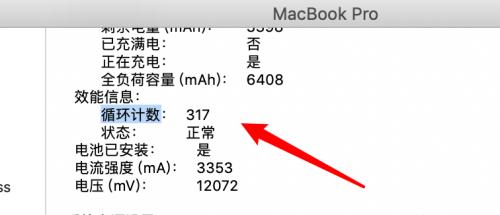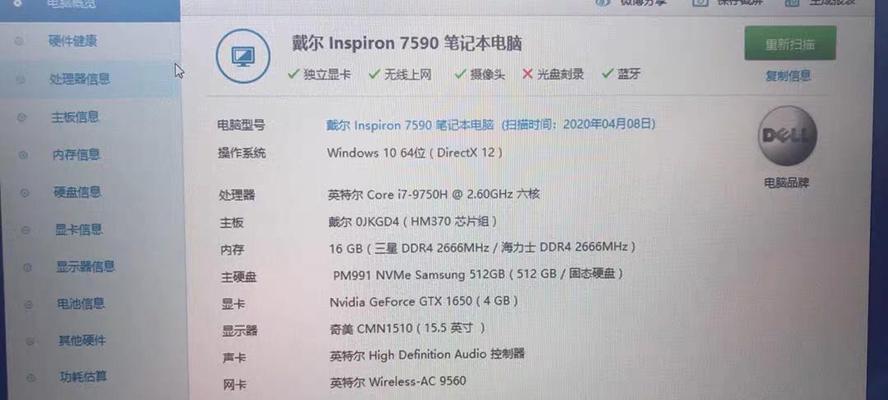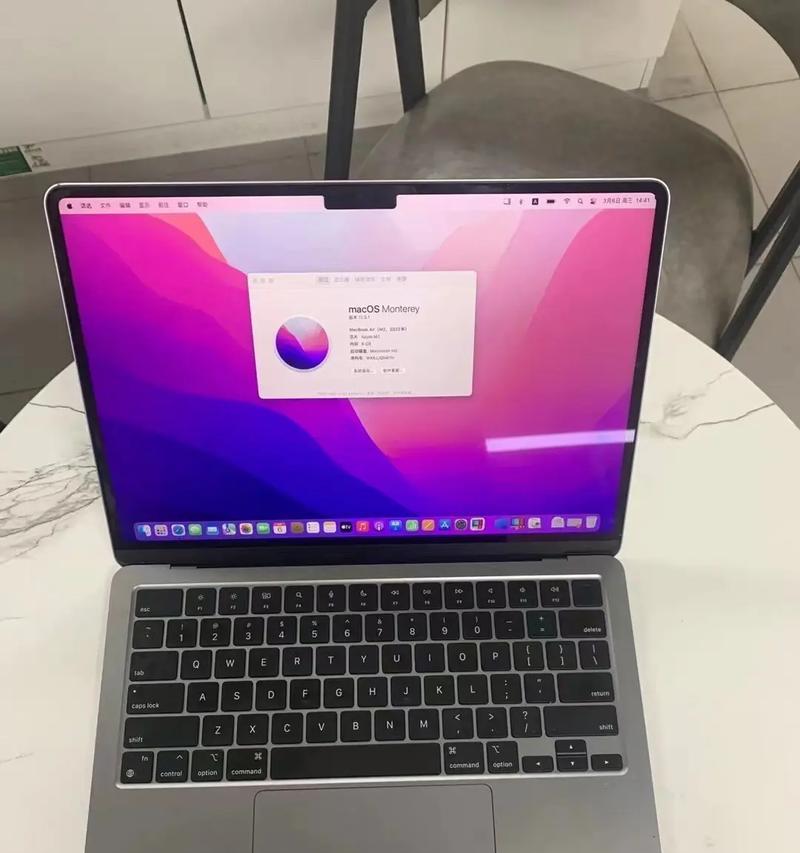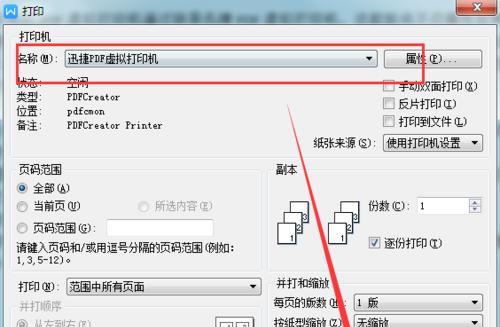4插槽笔记本内存条安装步骤及注意事项?
在现代笔记本电脑中,内存条是影响系统性能的关键组件之一。随着内存需求的不断增长,升级笔记本内存成为提升体验的有效手段。本文将详细介绍如何在拥有4插槽的笔记本中安装内存条,并且提供一系列注意事项,确保升级过程安全、顺利。
1.准备工作
在开始安装内存条之前,我们需要做好以下准备工作:
1.1确认笔记本支持的内存类型
我们需要确认笔记本支持的内存类型,比如DDR3、DDR4或DDR5,以及它们的最大频率。这一步至关重要,因为不同类型的内存条不能混用。
1.2购买合适规格的内存条
确认之后,购买与笔记本兼容的内存条。除了内存类型与频率外,容量和插槽数量也是需要考虑的因素。确保购买的内存条能够满足您升级的需要。
1.3准备必要的工具
一些笔记本在升级内存时可能需要卸下一些螺丝或面板。准备一个小的螺丝刀套装,在操作过程中佩戴防静电手环或在操作前接触金属导体释放静电,是预防静电损坏电子部件的好方法。
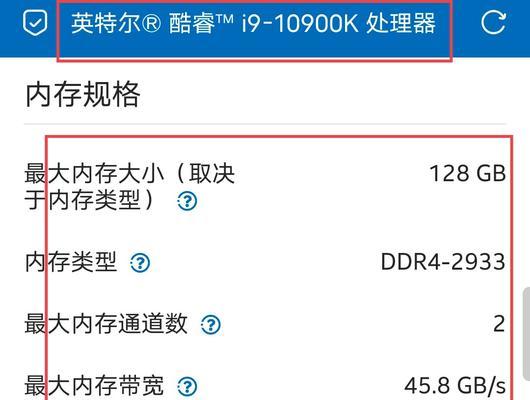
2.关闭笔记本并进行物理准备
2.1关闭笔记本并断开电源
确保笔记本完全关闭,最好拔掉电源线和移除电池,以防意外启动。
2.2找到内存插槽位置
打开笔记本底部盖板,找到内存插槽的位置。通常,它们会靠近笔记本的底部边缘,有时会有小盖板覆盖。
2.3移除或松动内存条的固定夹
在部分笔记本中,内存条上方会有固定夹,需要将其轻轻移除或松动,以便安装新的内存条。
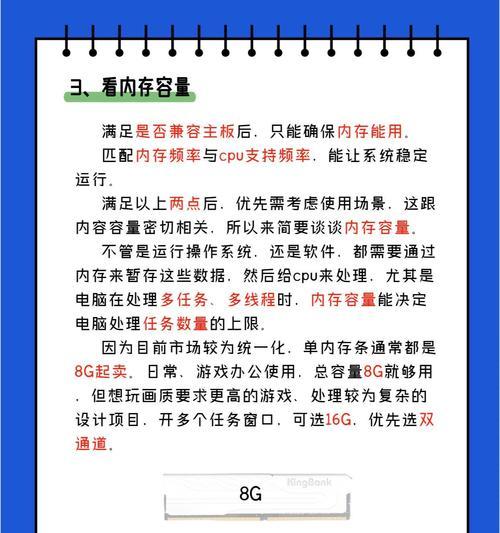
3.安装内存条
3.1释放内存锁定装置
将新内存条对准插槽,倾斜底部边缘直至内存条两侧卡扣卡入位置,然后轻轻按下内存条,直到听到"咔哒"声,说明内存条已经锁定到插槽中。
3.2确认内存条完全插入
确保内存条两端都完全固定在插槽中,没有露出任何部分。
3.3重新安装笔记本盖板
完成内存条安装后,仔细将笔记本底部盖板复原,并拧紧螺丝。

4.注意事项与故障排除
4.1确认安装无误
在重新组装笔记本并打开电源之前,确保所有部件都已正确放置,没有遗漏任何螺丝。
4.2启动笔记本并检查内存
开机后,进入BIOS或系统设置中查看新安装的内存是否被识别,是否达到了预期的容量。
4.3故障排除
如果没有被识别,检查内存条安装方向是否正确,或者内存条是否与笔记本有兼容性问题。
4.4注意避免静电损害
在升级过程中,尤其是手不接触金属体时,避免触摸内存条的金手指部分,以免静电损坏。
4.5其他可能的问题
如遇到系统无法启动或其他异常情况,请检查是否所有内部连接都稳妥无误,有时可能是其他部件松动所致。
通过以上步骤,您应该能够顺利完成4插槽笔记本内存条的安装。如果在安装过程中遇到任何问题,不妨回顾上述步骤进行检查,或联系专业人士进行协助。记住,耐心和细心是成功完成升级的关键。
版权声明:本文内容由互联网用户自发贡献,该文观点仅代表作者本人。本站仅提供信息存储空间服务,不拥有所有权,不承担相关法律责任。如发现本站有涉嫌抄袭侵权/违法违规的内容, 请发送邮件至 3561739510@qq.com 举报,一经查实,本站将立刻删除。
相关文章
6g独显苹果笔记本性能如何?
在当今科技迅猛发展的时代,笔记本电脑的性能已达到前所未有的高度,特别是高配置的笔记本,如配置了6G独显的苹果笔记本,更是成为了许多消费者和专业人士的首选。这类苹果笔记本性能到底如何呢?让我们深入探讨。...
- 站长推荐
- 热门tag
- 标签列表
- 友情链接